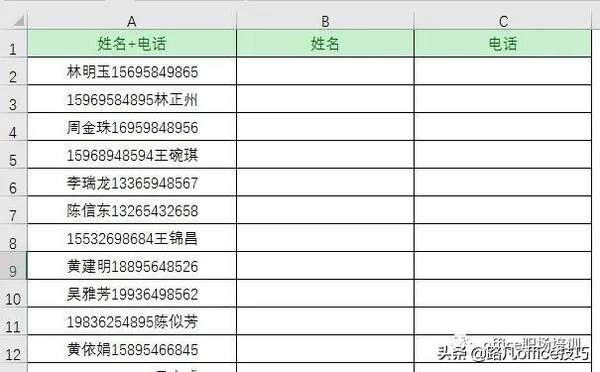在excel中如何让别人只读表格内的数据?
在Excel中,可以让别人只读表格内的数据,具体操作如下:
1. 保存文件时,选择“另存为”,在弹出的对话框中选择保存位置。
2. 点击“工具”按钮(如果看不到该按钮,可能需要安装宏功能),选择“常规选项”。
3. 在“常规选项”对话框中,勾选“只读推荐”,然后点击“确定”。
4. 保存文件后,其他人打开该文件时,默认为只读模式。
另外,还可以通过设置权限来限制编辑:
1. 打开文件,点击“文件” > “信息” > “限制编辑”。
2. 在弹出的窗口中选择“添加”,输入需要限制的用户或组名称。
3. 设置允许的操作(如允许用户填写某些部分但不允许删除),然后点击“确定”。
通过以上两种方法可以实现让别人只能读取Excel表格内的数据。
1. 保存文件时,选择“另存为”,在弹出的对话框中选择保存位置。
2. 点击“工具”按钮(如果看不到该按钮,可能需要安装宏功能),选择“常规选项”。
3. 在“常规选项”对话框中,勾选“只读推荐”,然后点击“确定”。
4. 保存文件后,其他人打开该文件时,默认为只读模式。
另外,还可以通过设置权限来限制编辑:
1. 打开文件,点击“文件” > “信息” > “限制编辑”。
2. 在弹出的窗口中选择“添加”,输入需要限制的用户或组名称。
3. 设置允许的操作(如允许用户填写某些部分但不允许删除),然后点击“确定”。
通过以上两种方法可以实现让别人只能读取Excel表格内的数据。
在日常工作中,总会接触一些表格和数据,也会自己提交一些数据表格;如何才能让别人只读表格内的数据,而不能修改呢?以下就介绍一下,如何在excel表格中隐藏公式,保护自己的成果或者以免其他人修改数据。
步骤
1、因为excel表格版本较多,现以excel2003版为例;首先打开需要设置的excel表格,如图红色方框数据是由D2-D6的表格内数值相加求和得出的结果(公式为“=SUM(D2:D6)"),如图所示;

2、然后全选excel的整个单元格,即用鼠标点击表格最左上角的方框,如图红色方框处,则表示全选单元格,如图所示;

3、再点击excel表格最上方功能菜单中的“审阅”按钮,然后选择其中的“锁定单元格”按钮,如图所示;

4、然后点击有公式的格子,再点击鼠标右键,选择“设置单元格格式”(或者用快捷键“Ctrl键”+“1键”代替),如图所示;

5、然后会出现“单元格格式”窗口,点击最上栏的“保护”按钮,再选择“锁定”和“隐藏”,最后点击“确定”按钮,如图所示;

6、完成以上全部步骤之后,即返回excel表格;点击最上栏功能菜单中的“审阅”按钮,再点击“保护工作表”;保护工作表可设置密码,也可不设置密码,再点击“确定”按钮;如图所示;

7、然后返回excel表格,再次点击有公式的格子;但是你会发现该表格显示的公式为空,这就表明已成功隐藏格式,如图所示(最后要记得点击“保存”按钮进行存);

8、如果需要取消保护工作表,可点击最上栏功能菜单中的“审阅”按钮,再选择“撤销工作表保护”,即可取消保护工作表;如图所示;

设置完成之后,要记得点击“保存”按钮,对excel表格进行保存;